Cara mengatur kunci sidik jari HP Samsung S8/S8+

Fingerprint Scanner / Pemindai sidik jari, sekarang terletak di bagian belakang perangkat di samping kamera belakang untuk mendapatkan pengalaman membuka kunci secara intuitif, membuka kunci perangkat dalam satu langkah tanpa perlu mengaktifkan layar.
Berikut adalah langkah - langkah untuk mengatur kunci sidik jari
Catatan: Lock screen / kunci layar via Fingerprint scanner / pemindai sidik jari tidak dapat dibuat tanpa metode pengamanan alternatif.
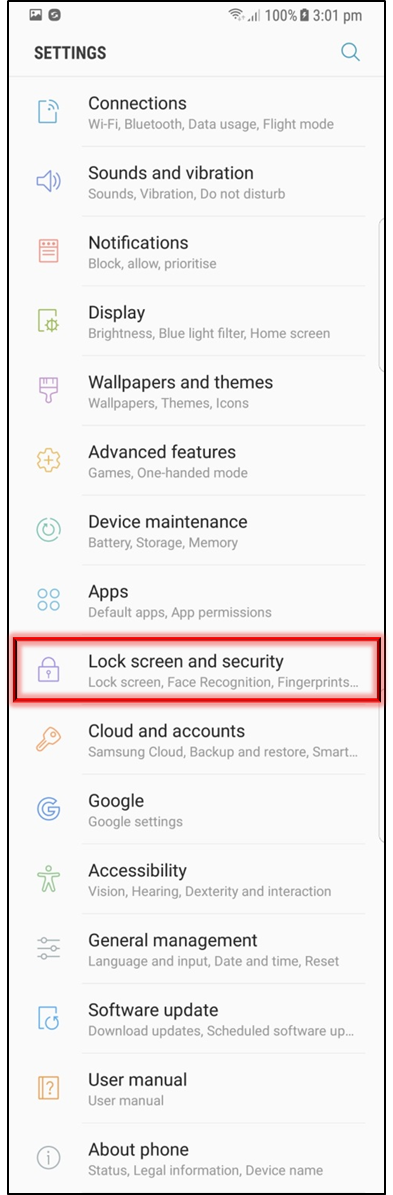
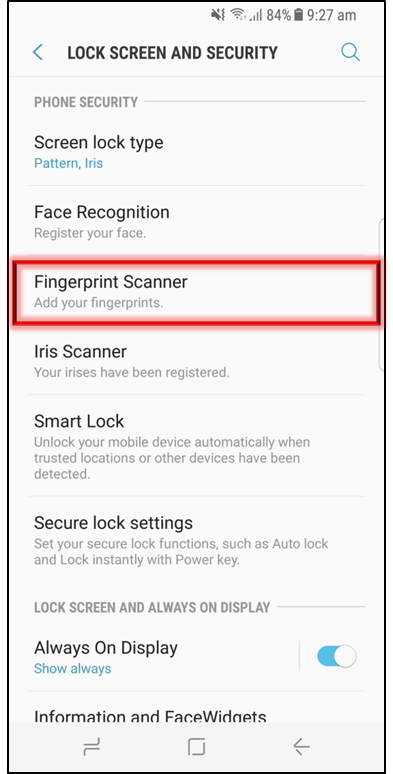
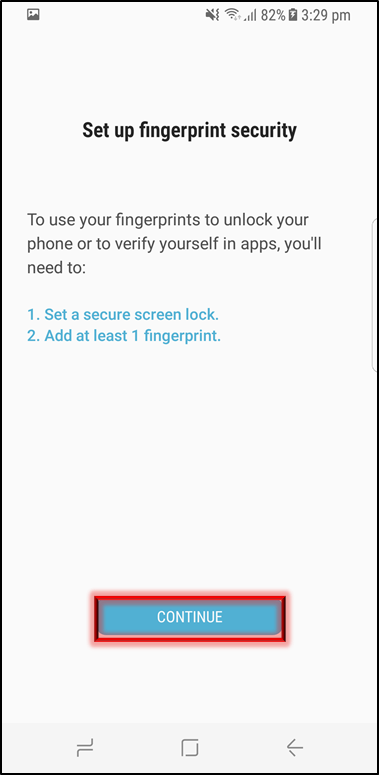
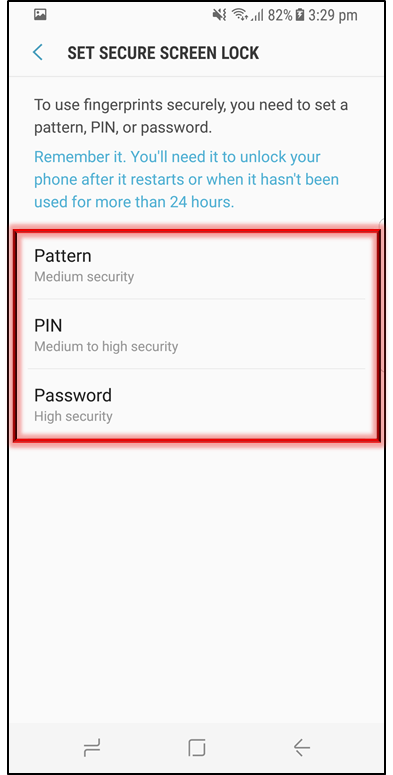
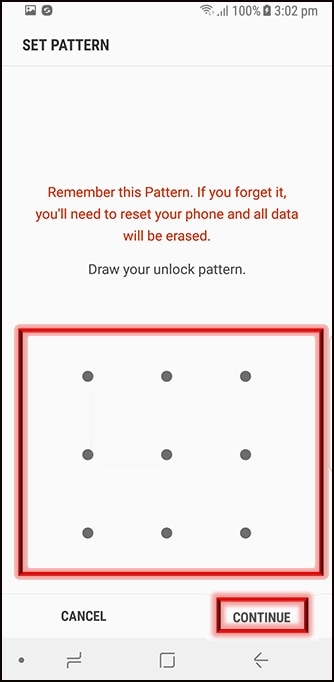
Catatan : Pastikan Anda mengingat pola sandi yang sudah didaftar. Jika lupa, Anda harus mereset ponsel dan semua data akan dihapus.
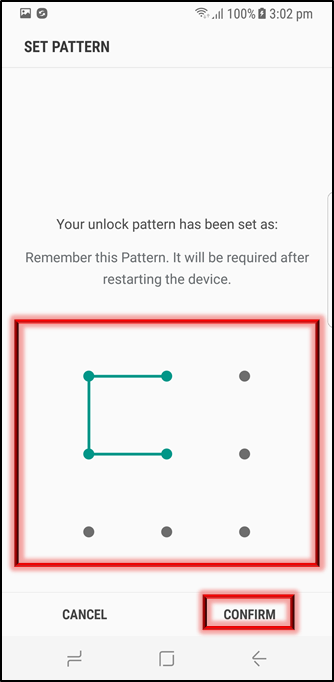
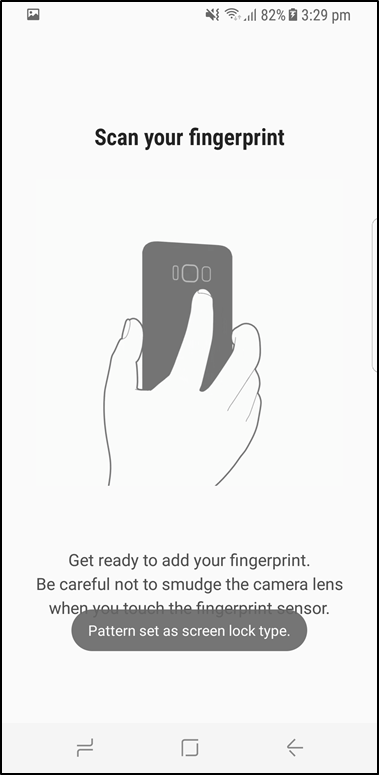
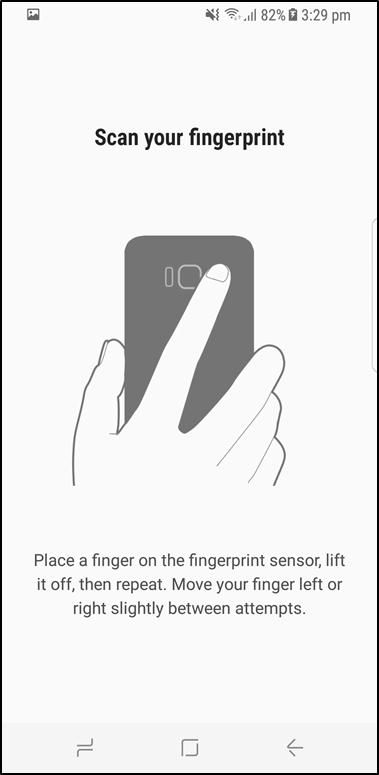
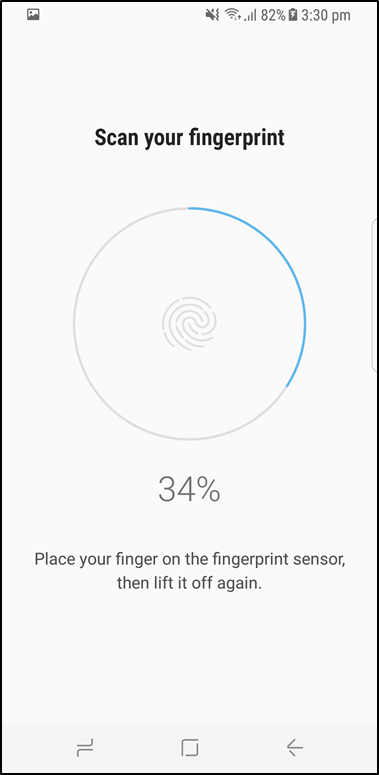
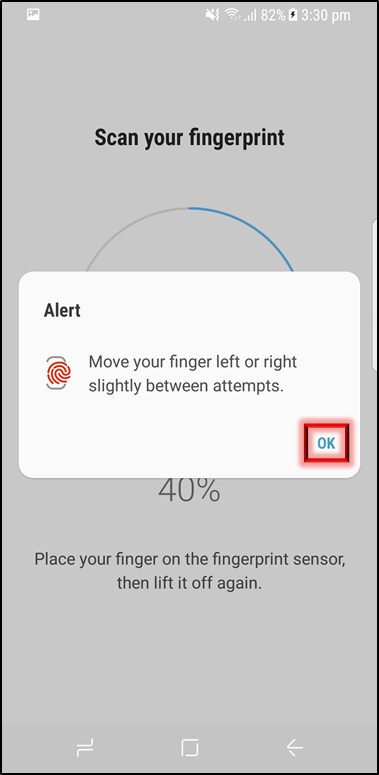
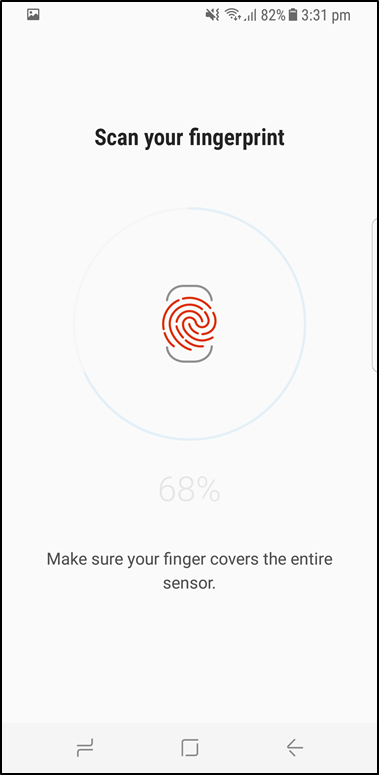
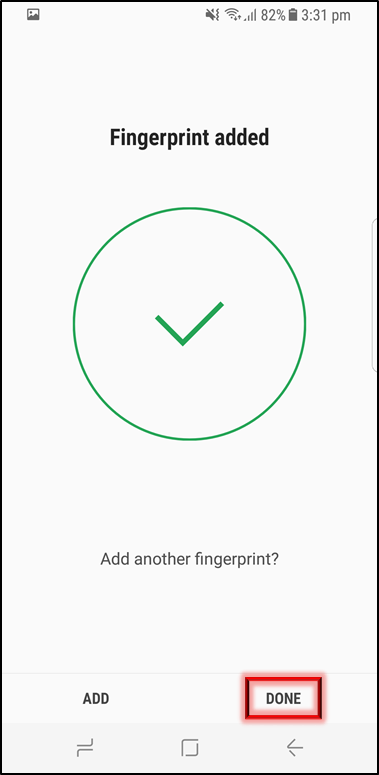
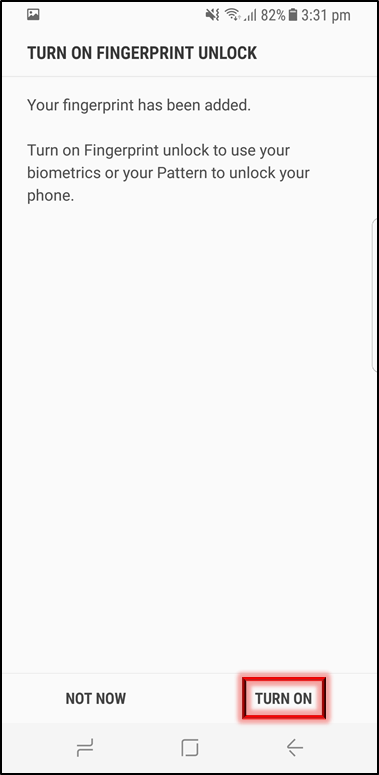
Terima kasih atas tanggapan Anda
Mohon jawab semua pertanyaan.
RC01_Static Content



